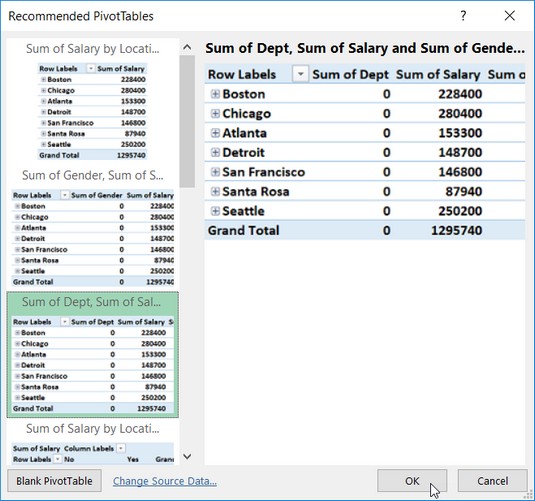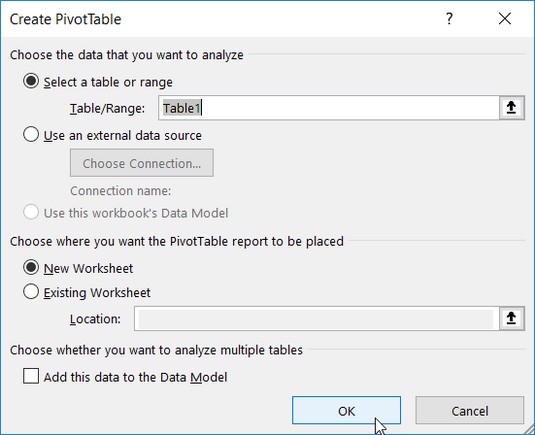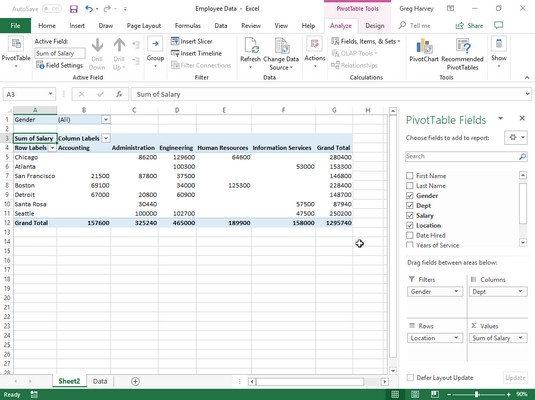Excel snúningstöflur eru svo mjög fjölhæfar vegna þess að þær gera þér kleift að greina samantektir á miklu magni af gögnum auðveldlega með því að nota margvíslegar yfirlitsaðgerðir (þótt samtölur sem eru búnar til með SUM aðgerðinni verði líklega áfram gamla biðstaða þín). Þegar þú setur upp upprunalegu Excel snúningstöfluna tekur þú nokkrar ákvarðanir: hvaða yfirlitsaðgerð á að nota, hvaða dálka (reitir) yfirlitsaðgerðin er notuð á og hvaða dálka (reitir) þessar útreikningar eru settar í töflu.
Excel snúningstöflur eru fullkomnar til að setja saman eitt gagnasett á gagnalistanum þínum með öðru. Til dæmis er hægt að búa til snúningstöflu úr starfsmannagagnagrunnstöflu sem telur saman laun fyrir hvern starfsflokk í krosstöflum (raðað) eftir deild eða starfssvæði.
Að búa til Excel snúningstöflur með tilmælum
Ef það er of mikil vinna fyrir þig að búa til nýja snúningstöflu með Quick Analysis tólinu, býrðu þær til í einu augnabliki með Mælt með Pivot Tables skipanahnappnum. Til að nota þessa aðferð skaltu fylgja þessum einföldu skrefum:
Veldu reit í gagnalistanum sem þú vilt búa til nýju snúningstöfluna fyrir.
Að því gefnu að gagnalistinn þinn hafi röð dálkafyrirsagna með samliggjandi gagnalínum getur þetta verið hvaða reit sem er í töflunni.
Veldu Mælt með PivotTables skipanahnappnum á Insert flipanum á borði eða ýttu á Alt+NSP.
Excel sýnir ráðlagða snúningstöflur valmynd. Þessi valmynd inniheldur listakassa vinstra megin sem sýnir sýnishorn af öllum leiðbeinandi snúningstöflum sem Excel 2019 getur búið til úr gögnunum á listanum þínum.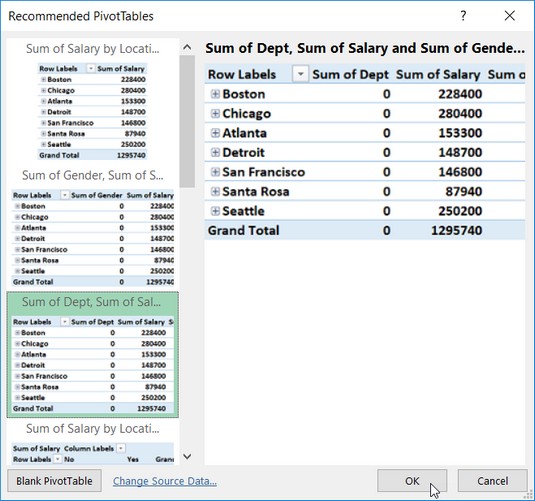
Að búa til nýja snúningstöflu úr sýnishornssnúningstöflunum sem sýndar eru í valmyndinni Ráðlagðir snúningstöflur.
Veldu sýnishorn af snúningstöflunni sem þú vilt búa til í listanum til vinstri og smelltu síðan á OK.
Um leið og þú smellir á OK, býr Excel til nýja snúningstöflu sem fylgir valinu sýnishorni á eigin vinnublaði (Sheet1) sem sett er fyrir framan hina í vinnubókinni þinni. Þessi snúningstafla er valin á nýja blaðinu þannig að verkefnaglugginn Pivot Table Fields birtist hægra megin á Excel vinnublaðsglugganum og samhengisflipi PivotTable Tools birtist á borði. Þú getur notað valkostina á þessum verkefnaglugga og samhengisflipa til að sérsníða nýju Excel snúningstöfluna þína.
Framleiða Excel snúningstöflur handvirkt
Stundum passar engin af snúningstöflunum sem Excel 2019 stingur upp á þegar þú býrð til nýja töflu með Quick Analysis tólinu eða Mælt með PivotTables skipanahnappnum þeirri gerð gagnayfirlits sem þú hefur í huga. Í slíkum tilfellum geturðu annað hvort valið leiðbeinandi snúningstöflu þar sem uppsetningin er næst því sem þú hefur í huga, eða þú getur valið að búa til snúningstöfluna frá grunni (ferli sem er ekki svo erfitt eða tímafrekt).
Til að búa til nýja snúningstöflu handvirkt úr vinnublaðinu með gögnunum sem á að greina skaltu staðsetja hólfabendilinn einhvers staðar í hólfum þessa lista og smella síðan á PivotTable skipunarhnappinn á Insert flipanum á borði eða ýta á Alt+NV.
Excel opnar síðan Create PivotTable valmyndina og velur öll gögnin á listanum sem inniheldur hólfabendilinn (gefinn til kynna með tjaldi utan um reitsviðið). Þú getur síðan stillt reitsviðið í Tafla/svið textareitnum undir Veldu töflu eða svið hnappinn ef markalínan inniheldur ekki öll gögn til að draga saman í snúningstöflunni.
Sjálfgefið er að Excel byggir nýju snúningstöfluna á nýju vinnublaði sem það bætir við vinnubókina. Ef þú vilt hins vegar að snúningstaflan birtist á sama vinnublaði, smelltu á hnappinn Núverandi vinnublað og tilgreinir síðan staðsetningu fyrsta reitsins í nýju töflunni í Staðsetning textareitnum. (Vertu bara viss um að þessi nýja snúningstafla muni ekki skarast neinar núverandi gagnatöflur.)
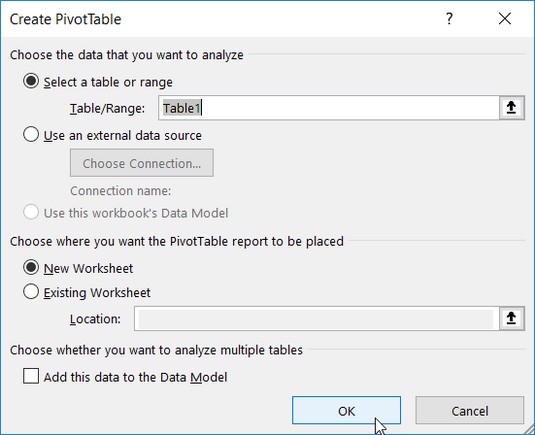
Tilgreindu staðsetningu gagnagjafa og snúningstöflu í Búa til snúningstöflu valmynd.
Ef gagnagjafinn fyrir snúningstöfluna þína er ytri gagnagrunnstafla búin til með sérstöku gagnagrunnsstjórnunarforriti, eins og Access, þarftu að smella á Nota ytri gagnagjafa hnappinn, smella á Veldu tengingu hnappinn og smella síðan á nafn tengingu í Núverandi tengingum valmyndinni. Excel 2019 styður einnig greiningu á gögnum úr mörgum tengdum töflum á vinnublaði (vísað til sem gagnalíkan). Ef gögnin í nýju Excel snúningstöflunni sem þú ert að búa til á að greina ásamt annarri núverandi snúningstöflu, vertu viss um að velja Bæta þessum gögnum við gagnalíkanið gátreitinn.
Ef þú gefur til kynna nýtt vinnublað sem staðsetningu fyrir nýju snúningstöfluna í Búa til snúningstöflu valmynd, þegar þú smellir á Í lagi, setur forritið inn nýtt vinnublað fremst í vinnubókinni með auðu rist fyrir nýju snúningstöfluna. Það opnar einnig PivotTable Fields verkefnagluggann hægra megin á vinnublaðssvæðinu og bætir samhengisflipanum PivotTable Tools við borðið. Verkefnaglugginn PivotTable Fields skiptist í tvö svæði: Veldu reiti til að bæta við skýrslu með nöfnum allra reita á gagnalistanum sem þú getur valið sem uppruna töflunnar á undan tómum gátreitum og Drag Fields á milli svæða Fyrir neðan hluta skipt í fjögur fallsvæði (SÍUR, DÚLUR, RÍÐIR og GILDI).
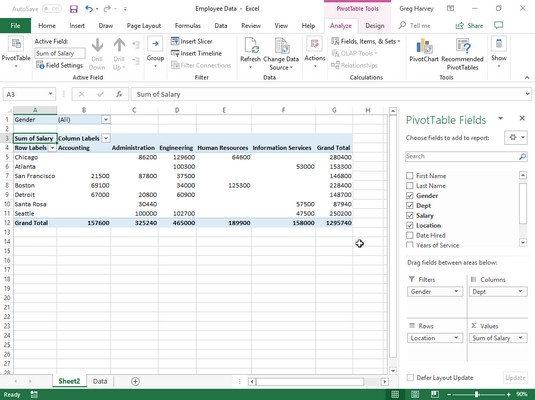
Útfyllt Excel snúningstafla eftir að reitunum úr starfsmannagagnalistanum hefur verið bætt við hin ýmsu fallsvæði.
Þú getur líka sett inn nýtt vinnublað með auðu snúningstöfluhneti með því að velja Blank PivotTable hnappinn í Recommended PivotTable valmynd eða valmöguleikatöflu Quick Analysis tólsins (birtist aðeins þegar Quick Analysis getur ekki stungið upp á snúningstöflum fyrir gögnin þín). Vertu bara meðvituð um að þegar þú velur Blank PivotTable hnappinn í þessum glugga eða litatöflu, opnar Excel 2019 ekki fyrst Búa til snúningstöflu valmynd. Ef þú þarft að nota einhvern af valmöguleikunum sem boðið er upp á í þessum valmynd til að búa til nýju snúningstöfluna þína þarftu að búa til snúningstöfluna með PivotTable skipanahnappnum frekar en Mælt með PivotTables skipanahnappnum á Setja flipanum.
Til að klára nýju Excel snúningstöfluna þarftu aðeins að úthluta reitunum í verkefnaglugganum PivotTable Fields á hina ýmsu hluta töflunnar. Þú gerir þetta með því að draga svæðisheiti úr listanum Velja reitir til að bæta við skýrslu og sleppa því í eitt af fjórum svæðum hér að neðan, sem kallast fallsvæði:
- SÍUR: Þetta svæði inniheldur reiti sem gera þér kleift að fletta í gegnum gagnasamantektirnar sem sýndar eru í raunverulegu snúningstöflunni með því að sía út gagnasett - þau virka sem síur fyrir skýrsluna. Til dæmis, ef þú tilgreinir Ár reitinn úr gagnalista sem skýrslusíu, geturðu birt gagnasamantektir í snúningstöflunni fyrir einstök ár eða fyrir öll árin sem eru táknuð á gagnalistanum.
- DÚLAR: Þetta svæði inniheldur reiti sem ákvarða fyrirkomulag gagna sem sýnd eru í dálkum snúningstöflunnar.
- ROWS: Þetta svæði inniheldur reiti sem ákvarða fyrirkomulag gagna sem sýnd eru í línum snúningstöflunnar.
- GILDI: Þetta svæði inniheldur reiti sem ákvarða hvaða gögn eru birt í frumum snúningstöflunnar - þau eru gildin sem eru tekin saman í síðasta dálki hennar (samtalað sjálfgefið).
Til að skilja hvernig þessi ýmsu svæði tengjast snúningstöflu skaltu skoða útfylltu Excel snúningstöfluna.
Fyrir þessa snúningstöflu úthlutar þú Kyn reitnum úr gagnalistanum (reitur sem inniheldur F (fyrir kvenkyn) eða M (fyrir karl) til að gefa til kynna kyn starfsmanns í FILTERS fallsvæðinu. Þú úthlutar einnig Dept reitnum (sem inniheldur nöfn hinna ýmsu deilda í fyrirtækinu) í dálka niðurfellingarsvæðið, staðsetningarreitinn (sem inniheldur nöfn hinna ýmsu borga með fyrirtækjaskrifstofur) í niðurfellingarsvæðið ROWS og reitinn Laun í fallsvæðið GILDUM. Niðurstaðan sýnir þessi snúningstafla nú summan af launum fyrir bæði karlkyns og kvenkyns starfsmenn í hverri deild (þvert yfir dálkana) og sýnir síðan þessar upphæðir eftir fyrirtækisstaðsetningu (í hverri röð).
Um leið og þú bætir reitum við nýja snúningstöflu (eða velur reit núverandi töflu í vinnublaði), velur Excel flipann Greining á samhengisflipanum PivotTable Tools sem birtist sjálfkrafa á borði. Meðal margra hópa á þessum flipa finnurðu Sýna hópinn í lokin sem inniheldur eftirfarandi gagnlega skipanahnappa:
- Reitalisti til að fela og birta aftur PivotTable Field List verkefnagluggann hægra megin á vinnublaðssvæðinu
- +/– Hnappar til að fela og birta aftur stækka (+) og fella (-) hnappa fyrir framan tiltekna dálka eða raðareiti sem gera þér kleift að fjarlægja tímabundið og birta síðan tiltekið samantektargildi þeirra í snúningstöflunni
- Reiturhausar til að fela og endurbirta reiti sem úthlutað er fyrir dálkamerki og línumerki í snúningstöflunni